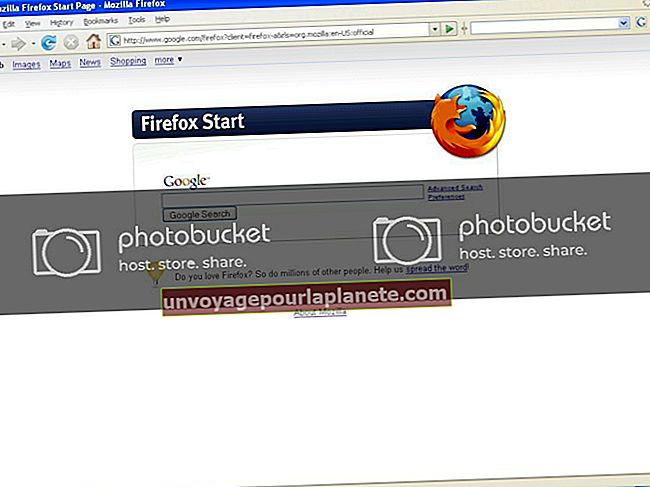স্পেস ফ্রি আপ করার জন্য কীভাবে আউটলুকে ফোল্ডার সংরক্ষণাগার করবেন
আপনার মেলবক্সে পর্যাপ্ত ফাঁকা জায়গা না থাকার কারণে আপনি যদি আপনার আউটলুক মেলবক্সে পূর্ণতা নিয়ে আসে তবে গুরুত্বপূর্ণ যোগাযোগগুলি আপনাকে তা থেকে দূরে রাখতে পারে। বেশিরভাগ ইমেল পরিষেবাদি আপনাকে পর্যাপ্ত স্টোরেজ স্পেস সরবরাহ করার সময়, আপনি নিজের মেইলবক্সে অতিরিক্ত স্থান খালি করতে আপনার ফোল্ডারগুলি সংরক্ষণাগারভুক্ত করতে পারেন। মাইক্রোসফ্ট আউটলুক ব্যবহার করে, আপনি তিন মাসের চেয়ে পুরানো আইটেমের মতো আপনার মানদণ্ডের সাথে মেলে এমন ফোল্ডার আইটেমগুলি স্বয়ংক্রিয়ভাবে সংরক্ষণাগার করতে পারেন। আপনি আউটলুকের অটোআর্কাইভ বৈশিষ্ট্যটি ব্যবহার করে স্বয়ংক্রিয়ভাবে সংরক্ষণাগারভুক্ত নির্দিষ্ট ফোল্ডারগুলিও কনফিগার করতে পারেন।
একটি ফোল্ডার অটোআর্কাইভ করুন
নির্দিষ্ট বয়সে ইমেলগুলি স্বয়ংক্রিয়ভাবে সংরক্ষণাগার করতে আপনি আউটলুকের একটি ফোল্ডার কনফিগার করতে পারেন।
সংরক্ষণাগার থেকে ফোল্ডারটি চয়ন করুন
আপনি আর্কাইভ করতে ইচ্ছুক আউটলুকের ফোল্ডারটি খুলুন। উদাহরণস্বরূপ, নেভিগেশন ফলকে "মেল" ক্লিক করুন এবং তারপরে "ইনবক্স" এ ক্লিক করুন।
আউটলুক অটোআর্কাইভ সেটিংস খুলুন
"ফোল্ডার" ট্যাবে ক্লিক করুন, তারপরে ফোল্ডারের অটোআর্কাইভ বৈশিষ্ট্যগুলি খুলতে ফোল্ডার ফিতাটির বৈশিষ্ট্য গোষ্ঠীতে "অটোআর্কাইভ সেটিংস" বোতামটি ক্লিক করুন।
আর্কাইভ করতে কতবার নির্বাচন করুন
"এই ফোল্ডারগুলি এই সেটিংস ব্যবহার করে সংরক্ষণাগারভুক্ত করুন" এর পাশের রেডিও বোতামটি ক্লিক করুন, তারপরে আপনি কতক্ষণ ফোল্ডারটি সংরক্ষণাগারভুক্ত করবেন তা নির্বাচন করুন। উদাহরণস্বরূপ, পুরানো চেয়ে ক্লিন আউট আইটেমের পাশে নির্বাচকদের মধ্যে "3 মাস" লিখুন।
কীভাবে তথ্য সংরক্ষণাগার করবেন তা চয়ন করুন
আপনার সংরক্ষণাগারবদ্ধ আইটেমগুলি কীভাবে পরিচালনা করতে হবে তার বিকল্পগুলির একটির পাশে রেডিও বোতামটি ক্লিক করুন। আপনি সংরক্ষণাগার সংরক্ষণ করতে পছন্দ না করে অন্য কোনও জায়গা না থাকলে আপনি "ডিফল্ট সংরক্ষণাগার ফোল্ডারে পুরানো আইটেমগুলি সরান" নির্বাচন করার পরামর্শ দেওয়া হয়।
আপনার সেটিংস সংরক্ষণ করুন
ফোল্ডারের বৈশিষ্ট্যগুলিতে পরিবর্তনগুলি সংরক্ষণ এবং সংরক্ষণাগার সক্ষম করতে "ঠিক আছে" বোতামটি ক্লিক করুন। ফোল্ডারের আকারের উপর নির্ভর করে সংরক্ষণাগার প্রক্রিয়াটি কয়েক মিনিট সময় নিতে পারে।
ম্যানুয়ালি ফ্রি আপ স্পেস
কিছু ক্ষেত্রে, আপনি চাহিদা অনুযায়ী আউটলুক সংরক্ষণাগার রাখতে চান। আপনি ম্যানুয়াল সংরক্ষণাগার বৈশিষ্ট্যটি ব্যবহার করে এটি করতে পারেন।
ফাইল মেনু খুলুন
আউটলুকের "ফাইল" মেনুতে ক্লিক করুন।
ক্লিনআপ সরঞ্জাম মেনু ব্যবহার করুন
তথ্য সাবমেনুতে মেলবক্স ক্লিনআপের পাশে "ক্লিনআপ সরঞ্জাম" ড্রপ-ডাউন বোতামটি ক্লিক করুন, তারপরে "সংরক্ষণাগার…" ক্লিক করুন
সংরক্ষণাগারে ফোল্ডারটি চয়ন করুন
আপনি যে ফোল্ডারটি সংরক্ষণাগারভুক্ত করতে চান তার নামটি ক্লিক করুন। উদাহরণস্বরূপ, আপনার ইমেল অ্যাকাউন্টের ফোল্ডারের নীচে "ইনবক্স" ক্লিক করুন।
সংরক্ষণাগার থেকে কোন ইমেল চয়ন করুন
"পুরানো আইটেমের চেয়ে পুরানো আইটেমগুলির" পাশের ক্ষেত্রটিতে একটি তারিখ প্রবেশ করুন বা তীরটি ক্লিক করুন এবং আপনার প্রবেশের আগের তারিখ সহ আইটেম সংরক্ষণাগার করতে একটি তারিখ নির্বাচন করুন। উদাহরণস্বরূপ, 2018 এর আগে তৈরি ফোল্ডার আইটেম সংরক্ষণাগার করতে "1/1/18" লিখুন।
ডেটা কোথায় রাখবেন তা সিদ্ধান্ত নিন
আপনি যদি আপনার সংরক্ষণাগারটির জন্য কোনও কাস্টম অবস্থান চয়ন করতে চান তবে "ব্রাউজ করুন" বোতামটি ক্লিক করুন। আপনি সংরক্ষণাগার ফাইলের অবস্থানটি পরিবর্তন করবেন না এমনটি সুপারিশ করা হয়। সংরক্ষণাগার প্রক্রিয়া শুরু করতে "ঠিক আছে" বোতামটি ক্লিক করুন।
ডেটা হারানো এড়ানো
ডিফল্টরূপে, আপনার আর্কাইভ করা আইটেমগুলি আমার ডকুমেন্টগুলিতে "আউটলুক ফাইলগুলি" ফোল্ডারে সংরক্ষণ করা হয়।
কিছু মাইক্রোসফ্ট এক্সচেঞ্জ সার্ভার সংস্থার মেইল ধরে রাখার নীতিমালা অনুসারে আইটেম সংরক্ষণাগার করার ক্ষমতা সীমাবদ্ধ বা অক্ষম করতে পারে। আপনার ডেটা হারাতে ঝুঁকিপূর্ণ হওয়ার আগে বা অবিচ্ছিন্নভাবে ইমেলগুলি কীভাবে রাখা হবে সে সম্পর্কে নিয়ম লঙ্ঘন করার আগে আপনি আপনার কোম্পানির নীতি এবং সীমাবদ্ধতা বুঝতে পেরেছেন তা নিশ্চিত করুন। সংরক্ষণাগারভুক্ত ডেটা কতক্ষণ সংরক্ষণ করা হয় সে সম্পর্কে আরও তথ্যের জন্য যদি আপনার কাছে থাকে তবে আপনার আইটি বিভাগের সাথে পরামর্শ করুন।
আপনার সংরক্ষণাগারভুক্ত আইটেমগুলি আপনার মেল সার্ভার থেকে সম্পূর্ণ মুছে ফেলা হতে পারে। আপনার সংরক্ষণাগারভুক্ত আইটেমগুলির অ্যাক্সেস হারাতে এড়াতে আপনি আপনার আউটলুক ফাইল ফোল্ডারের ব্যাকআপগুলি তৈরি করার পরামর্শ দেওয়া হয়। আবার, নিশ্চিত হয়ে নিন যে আপনি যদি কর্মক্ষেত্রে আউটলুক ব্যবহার করে থাকেন তবে আপনার সংস্থার নীতিমালা মেনে আপনি এটি করছেন।
ডেটা সংরক্ষণাগার না করে যদি আপনার কাছে প্রচুর জায়গা থাকে তবে আউটলুকের সংরক্ষণাগার বৈশিষ্ট্যগুলি ব্যবহার করার দরকার নেই। পরিবর্তে, আপনি কেবল ইমেলগুলি ফোল্ডারগুলিতে সজ্জিত করতে বা অন্যথায় সেগুলি এমনভাবে সংরক্ষণ করতে চান যেখানে আপনার প্রয়োজনীয় জিনিসগুলি সহজেই খুঁজে পেতে পারেন।